proe技巧之教你proe零件创建中复制特征的使用方法与技巧
想要快速出图或者建模,对于所使用的建模软件一定要熟练,尤其是软件内置的相关工具命令使用技巧和方法,为了让大家更加熟悉proe软件的用法,下面品索为大家分享proe技巧,教你proe零件创建中复制特征的使用方法与技巧,掌握好这样的方法和技巧,相信会让你提升零件创建的效率。
在零件创建过程中,有时需要创建几个相同或者相似的特征。为了加速建模速度,我们可以可以对指定的特征进行不同形式的复制。这里我们为了将零件从一个参照面复制到另一个参照面,新建一个平面。
1.点击【编辑】-【特征操作】,出现【特征】对话框,选择【复制】。
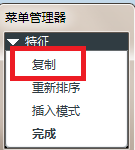
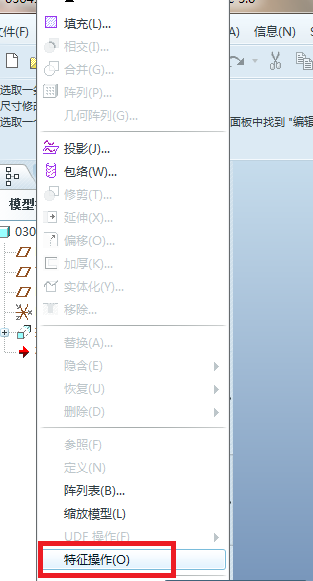
2.按照下图选择,并点击完成。
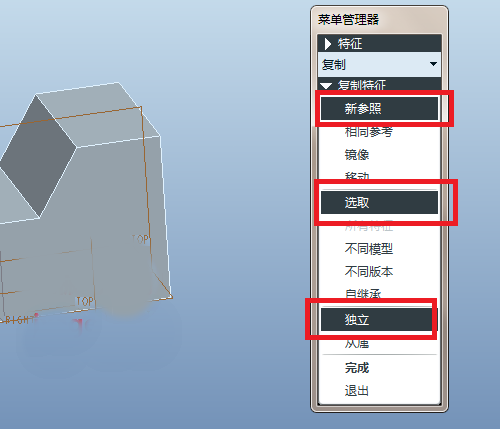
3.选择要复制的特征。我们点击零件实体。
4.出现【组元素】对话框,如图。

我们可以在【组可变元素】对话框中勾选我们想要变化的尺寸。这里我们全部勾选。点击确定后,系统要求我们一一输入相应的尺寸。
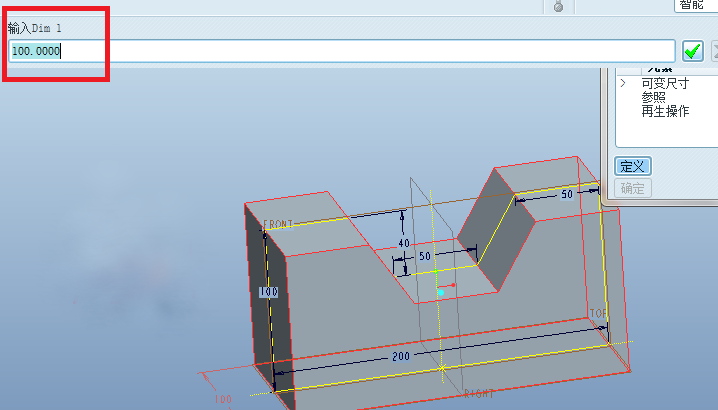
5.出现【参照】对话框。
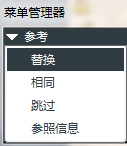
1)选取草绘平面参照对应于加亮的曲面。如下图的红色方框的信息。
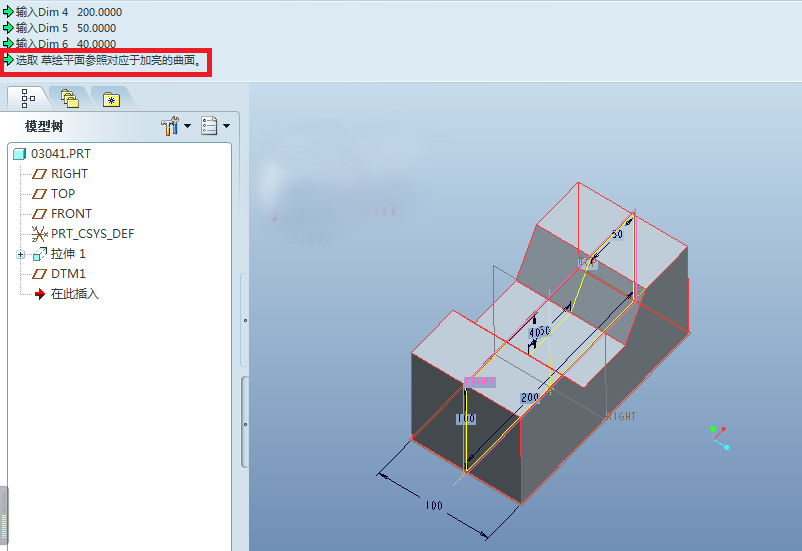
2)选取 垂直草绘参照对应于加亮的曲面。
3)选取 截面尺寸标注参照对应于加亮的曲面。按照下图选择。
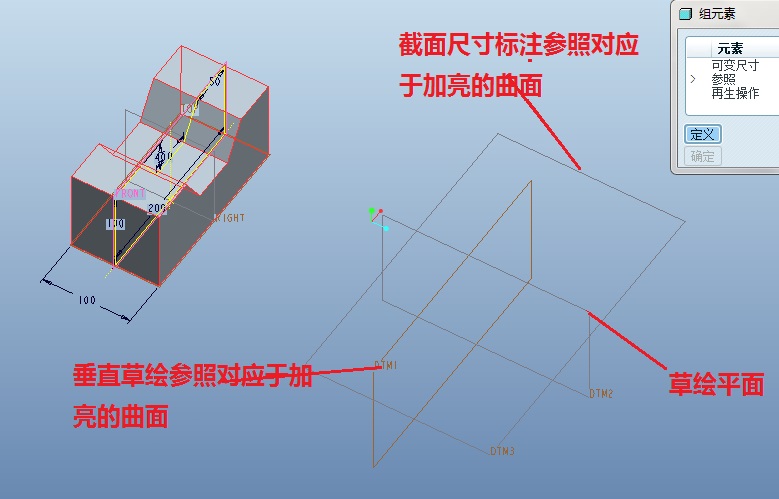
6.确定。
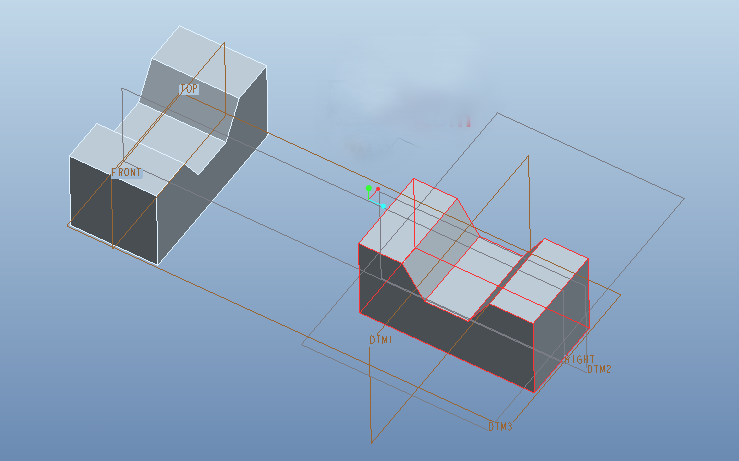
猜你喜欢
![]()